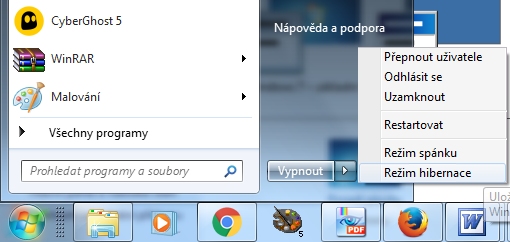Základem problému je skutečnost, že v implicitním nastavení si Windows rezervují na disku místo pro 75 % fyzické paměti – máte-li tedy například 8 GB RAM, na disku máte hibernační soubor o velikosti 6 GB. A pokud na notebooku pouze pracujete ve Wordu nebo surfujete, je opravdu zbytečné blokovat tolik místa. Naštěstí existuje trik, kterým lze tuto implicitní hodnotu změnit.
Nejprve spusťte příkazový řádek s právy správce: klikněte na tlačítko »Start« a do políčka »Prohledat programy a soubory« zadejte »cmd«. Nyní se ve výsledcích vyhledávání v sekci »Programy« objeví výsledek »cmd.exe«. Klikněte na něj pravým tlačítkem myši a v kontextové nabídce zvolte příkaz »Spustit jako správce«.
V okně s příkazovou řádkou nyní zadejte
»powercfg.exe -h -size 50«
a potvrďte stisknutím klávesy [Enter].
Číslo za parametrem size udává, kolik procent hodnoty z operační paměti si systém rezervuje na disku – pokud máte například 4 GB RAM, tento parametr rezervuje na disku 2 GB místa. Tuto hodnotu lze nastavit i v registrech Windows, konkrétně v klíči »HiberFileSizePercent«, který najdete ve větvi »HKEY_LOCAL_MACHINESYSTEMCurrentControlSetControlPower«.
Varování: Při zmenšování místa na disku pro hibernační soubor se ale nevyplatí přílišná hamižnost – zmenšíte-li místo pro soubor na příliš malou velikost, hrozí vám po přechodu z režimu hibernace riziko modré obrazovky a chybové zprávy »0xA0: INTERNAL_POWER_ERROR«.
Alternativa: Pokud hibernaci nevyužíváte vůbec, můžete ji pomocí příkazu
»powercfg.exe /hibernate off«
zcela vypnout.